Cette section décrit comment entrer une destination
dans l'écran initial du mode facile.
CHANGEMENT DE MODE
Si la machine ne peut imprimer
en raison d'un manque de papier ou d'une cartouche vide, vous pouvez
faire suivre les télécopies reçues vers un autre télécopieur précédemment
enregistré. Enregistrez un destinataire en sélectionnant [
Réglages d'envoi] dans le mode
réglages.
Si la machine a reçu des données, le voyant d'information
clignote en blanc.
Cette fonction est particulièrement utile dans un bureau ou
un espace de travail comportant au moins deux lignes téléphoniques
et lorsqu'un autre télécopieur est branché à une ligne différente
de la machine.
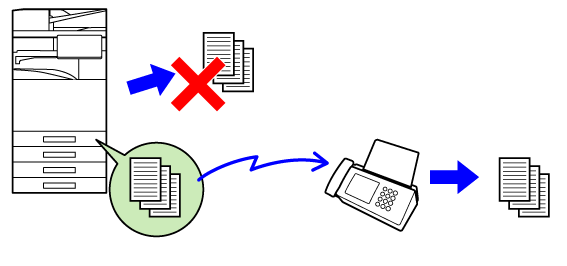
Vérifiez que le voyant d'information clignote en blanc, puis appuyez sur la touche [Réglages] de l'écran d'accueil.
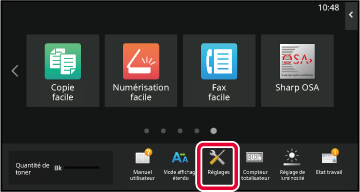
Appuyez sur la touche [Réglages système] → [Réglages envoi d'image] → [Réception données fax/Transfert (manuel)].
Appuyez sur la touche [Soumettre] dans [Transférer les données reçues] pour démarrer le transfert.
Vous pouvez transférer automatiquement les
télécopies reçues vers un numéro de télécopie, une adresse de télécopie par
Internet, une adresse de courrier électronique, une adresse de serveur
de fichiers ou une adresse de dossier réseau. Vous pouvez transférer
les données reçues aux destinataires indiqués sans qu'elles soient
imprimées.
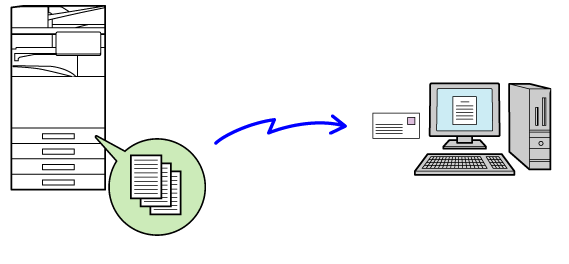
Configurez tous les réglages de transfert des fax reçus
dans le mode réglages (version Web). Pour la procédure d'accès au
"Réglages (version Web)", reportez-vous au Manuel de démarrage rapide.
Les descriptions suivantes supposent que vous avez accédé
au mode de réglages (version Web) avec des droits d'administrateur.
Dans "Réglages (version Web)", cliquez sur [Réglages système] → [Réglages envoi d'image] → [Réglages de routage à l'arrivée (Transfert/Stockage)] → [Réglages d'administration].
Dans "Routage à l'arrivée ", sélectionnez [Activer] et cliquez sur le bouton [Soumettre].
 .
.Cliquez sur [Enregistrement de l'adresse de l'expéditeur] dans le menu [Réglages de routage à l'arrivée (Transfert/Stockage)] du "Réglages (version Web)".
Saisissez l'adresse de l'expéditeur ou le numéro de fax dans le champ "Adresse de fax internet " ou "Numéro de télécopie", puis cliquez sur le bouton [Ajouter à la liste].
L'adresse saisie est ajoutée à la liste "Adresse à entrer ". Saisissez l'adresse directement (1 500 caractères maximum) ou sélectionnez-la dans un carnet d'adresses global en cliquant sur le bouton [Recherche adresse glob.]. Pour enregistrer plusieurs adresses d’expéditeurs ou numéros de télécopies, répétez ces étapes.Une fois les adresses ajoutées, cliquez sur le bouton [Soumettre].
Cliquez sur [Réglages du routage à l'arrivée] dans [Réglages de routage à l'arrivée (Transfert/Stockage)] du "réglages (version Web) ", puis sur le bouton [Ajouter].
Saisissez un "Nom de la table ".
Sélectionnez l'expéditeur dont les fax doivent être transférés.
Sélectionnez les conditions de transfert.
 ) du jour de la semaine souhaité. Pour spécifier
une heure, cochez la case [Définir l'heure de transfert] (
) du jour de la semaine souhaité. Pour spécifier
une heure, cochez la case [Définir l'heure de transfert] (
 ) et spécifiez l'heure.
) et spécifiez l'heure.Sélectionnez le format du fichier.
Le format peut être défini séparément pour chaque adresse de transmission (pour les adresses de transmission 1, 2 et 3 du tableau).Sélectionnez les destinataires dans le carnet d'adresses.
Vous pouvez indiquer plusieurs adresses ou numéros de téléphone enregistrés dans le carnet d'adresses de la machine.Saisissez directement un destinataire et précisez-le.
Cliquez sur [Soumettre].
Cliquez sur [Réglages du routage à l'arrivée] dans [Réglages de routage à l'arrivée (Transfert/Stockage)] du "Réglages (version Web)".
Dans la table de transfert, sélectionnez [Transférer vers toutes les destinations de routage.] ou [Transfert selon condition de transfert].
Dans la table de transfert, sélectionnez [Toujours transférer] ou [Transférer les données reçues uniquement les jours spécifiés.].
Les paramètres d'autorisation de transmission qui apparaissent ici sont liés aux conditions de transmission définies à l'étape 10. ), puis cliquez sur [Effacer].
), puis cliquez sur [Effacer].Cliquez sur [Soumettre].
Vous pouvez enregistrer les télécopies reçues
sur le stockage de la machine. Les télécopies enregistrées peuvent
être consultées sur un ordinateur.
Choisissez PDF, TIFF (multi) ou TIFF (single) pour les télécopies
I-Fax enregistrées.
Vous pouvez également recevoir une notification du résultat
de l’enregistrement ou du dossier d’enregistrement par courrier
électronique.
Les télécopies reçues sont enregistrées dans le répertoire
suivant :
\\MFP\faxreceive
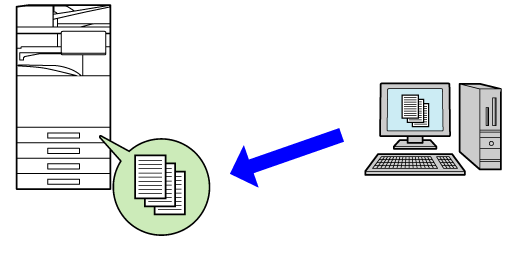
Dans "Réglages (administrateur)", cliquez sur [Réglages système] → [Réglages réseau] → [Réglage Dossier public/NAS]. (Droits d'administrateur requis.)
Sélectionnez [Autorisé] dans "faxreceive:Utilisation du stockage ", puis cliquez sur le bouton [Soumettre].
Dans "réglages (administrateur) ", cliquez sur [Réglages système] → [Réglages envoi d'image] → [Réglages de routage à l'arrivée (Transfert/Stockage)] → [Réglages de routage à l'arrivée (Stockage)] (droits administrateur requis).
Il est possible de transférer manuellement
des télécopies reçues après réception.
Cette fonction est disponible lorsque [Réglages système] → [Réglages envoi d'image]
→ [Réglages communs] → [Réglage des conditions] → [Réglage de l'aperçu] → [Réglage
de vérif. données images reçues] est
activé* dans "Réglages (administrateur)".
* Le réglage usine est désactivé par défaut.
Lors de la réception de données, s'affiche en haut de l'écran.
s'affiche en haut de l'écran.Dans les informations système, appuyez sur [Vérifier les données reçues.].
Les données reçues sont répertoriées.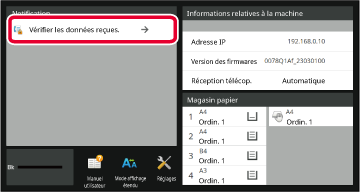
Appuyez sur la touche des données reçues que vous souhaitez transférer, puis appuyez sur [Transférer à une autre adresse].
 pour afficher une liste des données reçues.
pour afficher une liste des données reçues. 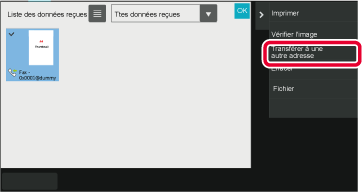
Sélectionnez la destination à partir de l'écran Carnet d'adresses, puis appuyez sur la touche [Départ].
Version 05a / bp70m65_usr_05a_fr